Resumen :
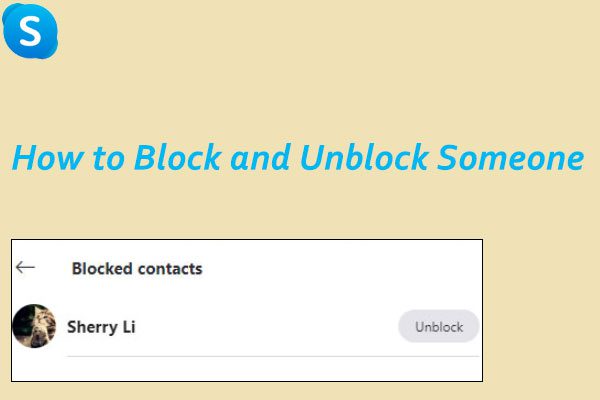
Si está buscando un método para bloquear a alguien en Skype, ha venido al lugar correcto. En este artículo, MiniTool Partition Wizard ofrece un tutorial sobre cómo bloquear y desbloquear a alguien en Skype. Puede intentarlo si lo necesita.
Skype es una herramienta de comunicación popular para llamadas y chats gratuitos. Es compatible con varias plataformas, como Windows, macOS, Linux, Android e iOS.
Mucha gente usa esta herramienta para conectarse con amigos y familiares, o para trabajar. Sin embargo, no todas las llamadas de Skype son de personas con las que desea hablar y puede resultar molesto recibir llamadas molestas.
En este caso, es posible que debas bloquear a la persona con la que no te gusta contactar. Skype le permite hacer esto y puede obtener el tutorial en el siguiente contenido. Además, puede aprender cómo desbloquear a alguien en Skype.
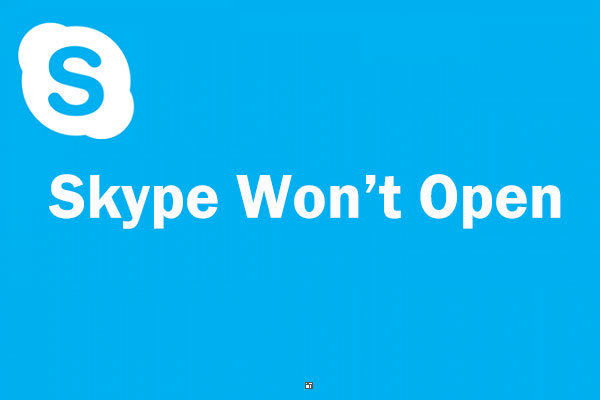
¿Utiliza Skype para ponerse en contacto con sus amigos o familiares? ¿Qué puede hacer si Skype no se abre? En este artículo, puede encontrar soluciones a este problema.
Cómo bloquear a alguien en Skype
La interfaz de escritorio de Skype en casi todas las plataformas tiene un aspecto similar, lo que facilita su uso. Si está utilizando el cliente de Skype, puede seguir los pasos a continuación para bloquear a alguien.
Etapa 1: Inicie el cliente de Skype e inicie sesión.
2do paso: Haga clic en Gatos o entonces Contactos pestaña para encontrar a la persona que desea bloquear.
Paso 3: Haga clic con el botón derecho en la persona para bloquear y seleccione Ver perfil.
Consejo: También puede hacer clic en el nombre de la persona en la parte superior de la ventana de chat para ver su perfil.
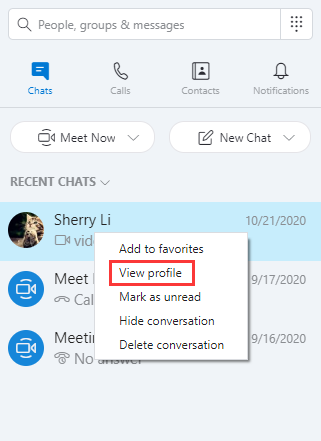
Paso 3: En la ventana emergente, desplácese hacia abajo y haga clic en Bloquear contacto.
Paso 4: Haga clic en Bloquear para confirmar la operación.
Consejo: Antes de hacer clic Bloquear, puede activar el botón para Informar abuso de esta persona si necesitas. Luego, seleccione un motivo por el que desea denunciarlo.
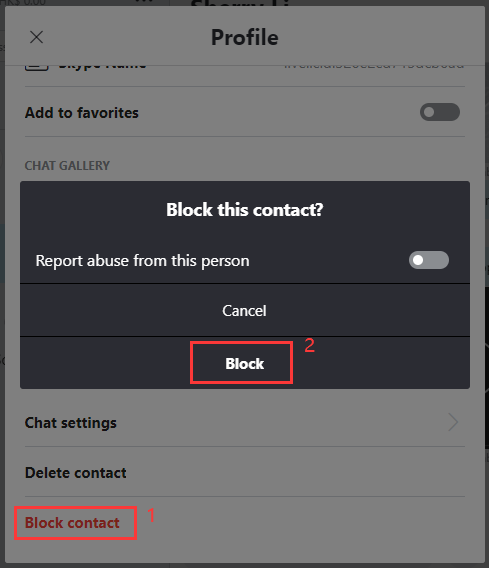
Después de bloquear a la persona, desaparecerá de sus chats y contactos, y la persona no podrá comunicarse con usted en el futuro.
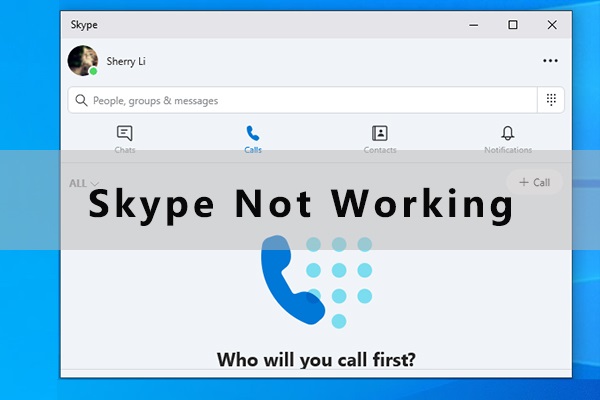
¿Por qué tu Skype no funciona? En este artículo, puede aprender 5 soluciones para solucionar el problema cuando su Skype no funciona. ¡Pruébalos ahora!
Cómo desbloquear a alguien en Skype
Si desea desbloquear a alguien en Skype debido a algunos factores, puede:
Etapa 1: Para conectarse a Skype.
2do paso: Haga clic en el icono de tres puntos junto a su foto de perfil y seleccione configuraciones.
Paso 3: Dentro configuraciones ventana, seleccione Contactos Categoría.
Paso 4: En el panel derecho, haga clic en Contactos bloqueados. Entonces puedes ver todas las personas bloqueadas por ti mismo.
Paso 5: Pinchalo Desatascar botón correspondiente a la persona que desea desbloquear. Luego, puede ver que la persona involucrada está nuevamente en su lista de contactos y chats.
Consejo: También puede seleccionar la persona para ver el perfil. Si está seguro de que este es el que debe desbloquearse, puede desplazarse hacia abajo y hacer clic Desbloquear contacto.
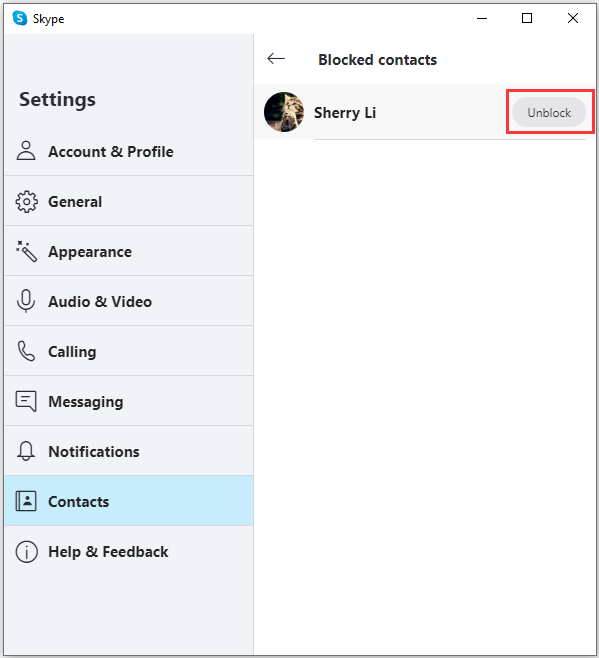
Aquí se explica cómo bloquear y desbloquear a alguien en Skype, puede seguir el tutorial para bloquear a la persona con la que no desea contactar.
Por cierto, si no puede usar el cliente de Skype en este momento, puede hacerlo en la versión web. Todo lo que necesita hacer es abrir su navegador y visitar el sitio web oficial de Skype. Luego inicie sesión y luego siga los pasos anteriores.
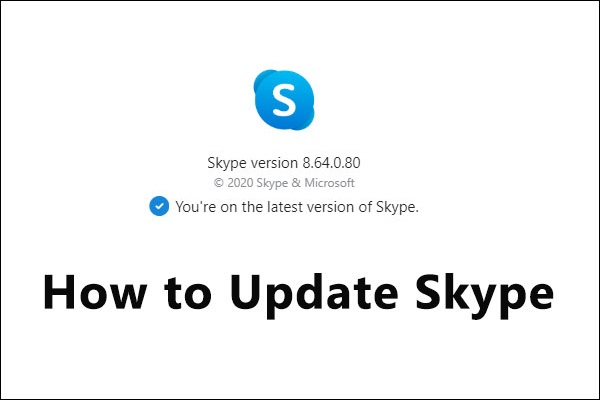
Skype siempre está mejorando. Al instalar las actualizaciones de Skype, puede lograr una calidad, confiabilidad y seguridad mejoradas. A continuación, se explica cómo actualizar Skype.


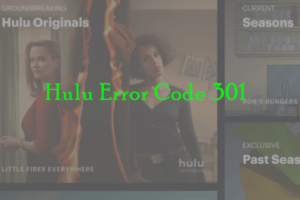

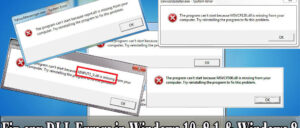
![Lee más sobre el artículo La pantalla de compartir zoom no funciona [5 Solutions]](https://discoduro.club/wp-content/uploads/2021/11/la-pantalla-de-compartir-zoom-no-funciona-5-solutions-300x200.png)
